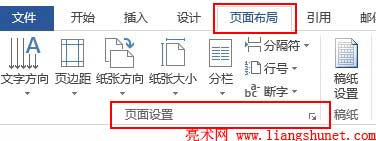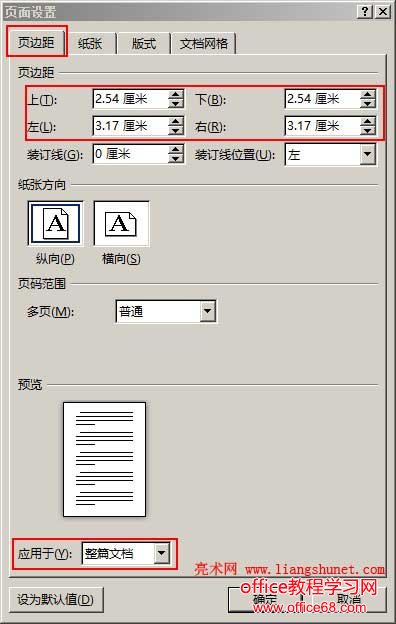|
页边距是指纸张的边到内容之间的距离,每创建一个Word文档,都默认设置好了页边距,即内容到边之间空白,包括左右边距和上下边距。如果觉得默认的Word页边距不符合要求,可以另外设置。 记得 Word2003 页边距设置(即页面设置)是在“文件”菜单中,但从 Word2007 起,位置发生了变化,Word2013、2010 页边距设置被调到了“页面布局”选项卡中。虽然 Office 已经升级到 2013,但仍然还有不少用户还在使用 Office2003,所以将介绍 Word2013 和 Word2003 页边距设置方法,Word2007 与 2010 设置方法与 Word2013 相似。
一、Word页边距设置之20131、打开或新建一个Word文档,选择“页面布局”选项卡,单击“页面设置”右边的斜箭头,如图1所示:
图1 2、在打开的“页面设置”窗口中,如图2所示:
图2 3、可以设置左右页边距和上下页距,它们都已经有了默认值,如 上下页边距为 2.54 厘米,左右页边距为 3.17 厘米。它们都可以随意调整修改,既可直接输入数值,又可点击上下黑色三角形修改;值得注意的是,如果要打印,输入的数值一定要符合一定的规格,否则打印出来可能变乱。 4、“应用于”保持默认的“整篇文档”;设置好后,点击“确定”设置生效。
二、Word页边距设置之20031、打开要设置的文档,新建一个空白文档也行,依次选择“文件”菜单 → 页面设置,打开跟图2一样的“页面设置”窗口。 2、上下左右页边距输入自己要求的数值即可;如果要打印,数值要符合纸张的规范,不然,打开出来可能变乱,或有些内容可能没有打开到纸上。 3、设置好,单击“确定”即可,设置步骤也可以参考 Word2013 的设置方法。 |